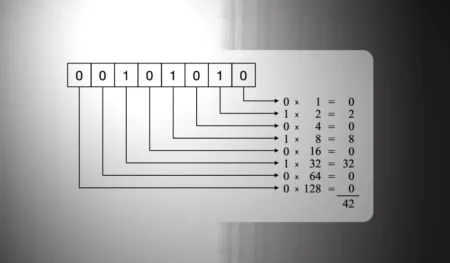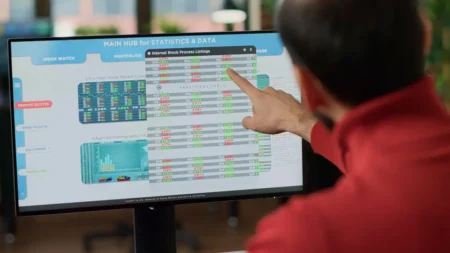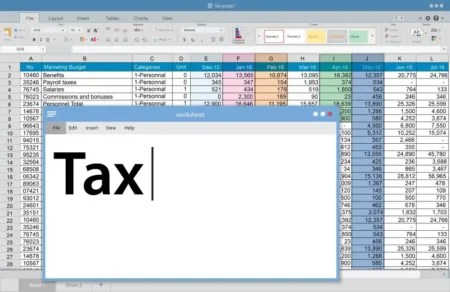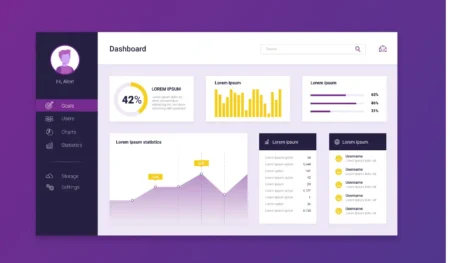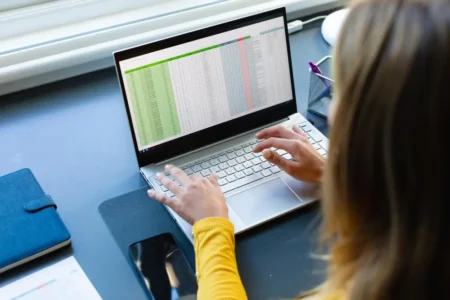Converter uma tabela Excel em um intervalo de dados é praticamente a mesma referência de excluir a tabela sem perder os dados. Depois de criar uma tabela do Excel, você pode querer apenas o estilo de tabela, sem a funcionalidade de tabela. Para parar de trabalhar com seus dados em uma tabela sem perder qualquer formatação do estilo de tabela que você aplicou, você pode converter a tabela em um intervalo normal de dados na planilha.
Uma tabela de Excel convertida para uma planilha, deixa sua planilha com maior volume de trabalho. Por exemplo: uma tabela de Excel tem uma função em determinada célula assim: =[@Coluna2]+[@Coluna3] e calcula todos os dados inseridos nas colunas 2 e 3. Quando converte para uma planilha comum a função volta para o padrão do Excel. Por exemplo: =F4+G4.
[wpsm_ads2]
Para concluir esse procedimento, você primeiro deve ter criado uma tabela do Excel. Você não pode converter uma tabela em um intervalo de dados no Excel Online.
- Clique em qualquer lugar na tabela e em seguida, vá para Design na faixa de opções. Em um Mac, vá para a guia de tabela.
- No grupo Ferramentas, clique em Converter em intervalo.
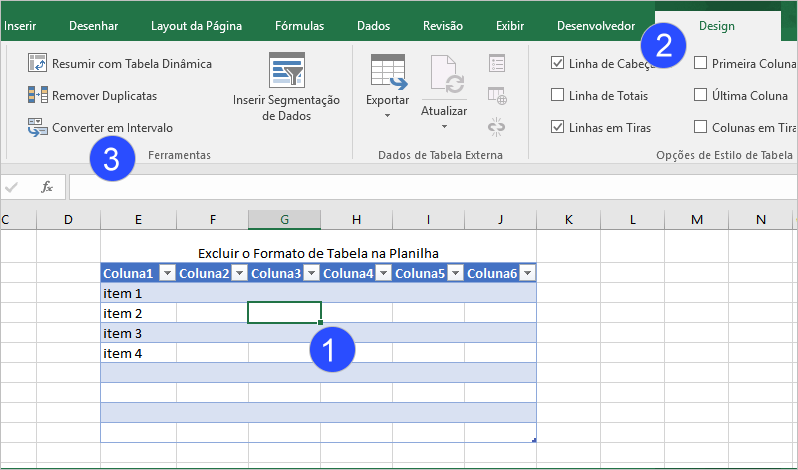
Outra opção para converter tabela em um intervalo de dados
Clique na célula selecionada com o botão direito do mouse. Na lista suspensa, localize Tabela e em seguida clique em Converter em intervalo no Excel.
Observação: Recursos de tabela não estarão mais disponíveis depois que você converter a tabela de volta a um intervalo. Por exemplo: os cabeçalhos de linha não incluem mais as setas de classificação e filtro e as referências estruturadas.
Outro fator importante é que agora ao alimentar a planilha, você deve preencher as células com funções, manualmente. Na tabela de Excel as funções são preenchidas automaticamente, na medida em que o usuário alimenta a tabela.
Converter um intervalo de dados em uma tabela
Agora vamos ver como converter nosso intervalo de dados de volta para uma tabela. Primeiro, clique em qualquer lugar no intervalo de dados, depois na Faixa de Opções, vá para a guia Inserir e clique em Tabela. O atalho de teclado para isso é CTRL+T.

Como você está vendo na imagem acima, para expandir a tabela, é só clicar no ponto da vértice que fica no canto inferior direito e arrastar até o ponto que deseja. Depois solte-o e a tabela será expandida.
Você também pode selecionar um intervalo de células com os dados já adicionados em sua planilha e inserir uma tabela.

Na caixa Criar tabela, selecione a opção: Minha tabela tem cabeçalhos. Esta opção adiciona um cabeçalho acima do intervalo de dados, mas a linha deve estar selecionada também.
Clique em OK
Você acabou de converter uma tabela Excel. Agora sua tabela foi criada e você já pode alimentá-la, editando-a e salvando seus dados. Para trabalhar mais com as tabelas consulte: excluir tabela e manter os dados no Excel
Obrigado por ler esta postagem!